Jak usunąć Unorthodoxly.app z twojego komputera
Wirus MacZnany również jako: Ads by Unorthodoxly.app
Otrzymaj bezpłatne skanowanie i sprawdź, czy twój komputer jest zainfekowany.
USUŃ TO TERAZAby korzystać z w pełni funkcjonalnego produktu, musisz kupić licencję na Combo Cleaner. Dostępny jest 7-dniowy bezpłatny okres próbny. Combo Cleaner jest własnością i jest zarządzane przez RCS LT, spółkę macierzystą PCRisk.
Jaką aplikacją jest Unorthodoxly.app?
Podczas sprawdzania aplikacji okazało się, że Unorthodoxly.app to aplikacja wspierana reklamami, powiązana z rodziną Pirrit. Unorthodoxly.app wyświetla natrętne reklamy i może zbierać dane osobowe. Zwykle aplikacje takie jak Unorthodoxly.app są dystrybuowane przy użyciu podejrzanych metod.
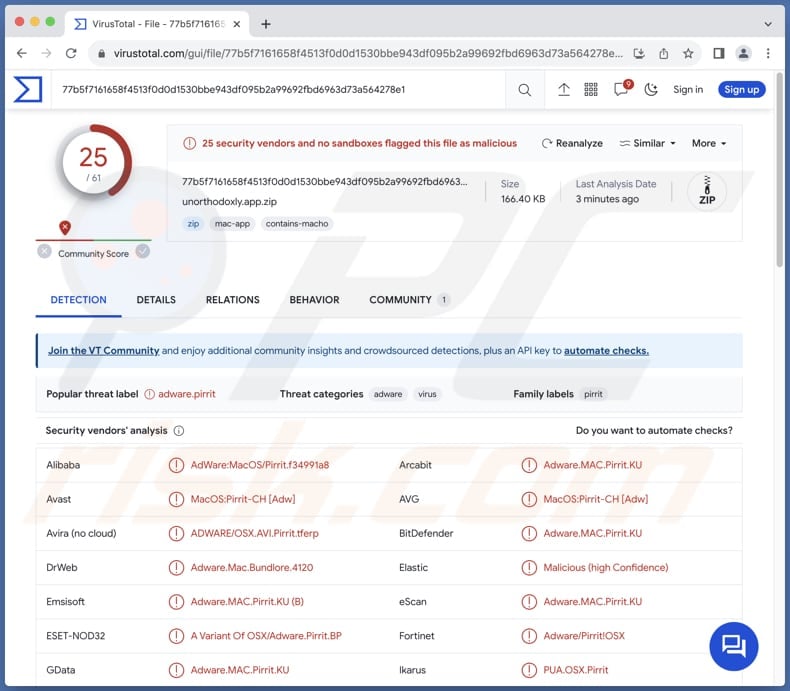
Szczegółowe informacje o adware unorthodoxly.app
Unorthodoxly.app, jako aplikacja wspierana przez reklamy, jest podatna na wyświetlanie różnych natrętnych reklam, które mogą znacząco wpłynąć na wygodę użytkownika. Użytkownicy mogą być bombardowani okienkami pop-up, banerami i innymi destrukcyjnymi formatami reklam.
Charakter tych reklam może się różnić, ale typowymi przejawami są okienka pop-up, które pojawiają się nieoczekiwanie i zawierają istotne treści oraz wymagają od użytkowników aktywnego ich zamknięcia. Oprócz bezpośredniego wpływu reklamy te mogą również prowadzić do niechcianych witryn. Kliknięcie niektórych reklam może przekierować użytkowników do potencjalnie szkodliwych lub wprowadzających w błąd miejsc docelowych.
Strony internetowe, które mogą otwierać te reklamy, mogą się znacznie różnić – od legalnych platform po potencjalnie szkodliwe domeny. Użytkownicy powinni zachować ostrożność, ponieważ te nieoczekiwane przekierowania mogą prowadzić do witryn phishingowych, stron dystrybucji złośliwego oprogramowania lub innych złośliwych treści. Niektóre z tych reklam mogą uruchamiać określone skrypty, które powodują niechciane pobrania.
Ponadto potencjalne zbieranie danych osobowych przez Unorthodoxly.app budzi poważne obawy dotyczące prywatności. Nieujawnione wykorzystanie danych osobowych może prowadzić do różnych zagrożeń bezpieczeństwa i kradzieży tożsamości, dlatego też użytkownicy muszą zachować ostrożność podczas interakcji z takimi aplikacjami.
| Nazwa | Ads by Unorthodoxly.app |
| Typ zagrożenia | Adware, malware Mac, wirus Mac |
| Nazwy wykrycia | Avast (MacOS:Pirrit-CH [Adw]), Combo Cleaner (Adware.MAC.Pirrit.KU), ESET-NOD32 (wariant OSX/Adware.Pirrit.BP), Kaspersky (Not-a-virus:HEUR:AdWare.OSX.Pirrit.ac), Pełna lista (VirusTotal) |
| Objawy | Twój Mac staje się wolniejszy niż zwykle, widzisz niechciane reklamy pop-up, jesteś przekierowywany na podejrzane strony internetowe. |
| Metody dystrybucji | Zwodnicze reklamy pop-up, instalatory bezpłatnego oprogramowania (sprzedaż wiązana), pobrania plików torrent. |
| Zniszczenie | Śledzenie przeglądarki internetowej (potencjalne problemy prywatności), wyświetlanie niechcianych reklam, przekierowania na podejrzane strony internetowe, utrata prywatnych informacji. |
| Usuwanie malware (Windows) |
Aby usunąć możliwe infekcje malware, przeskanuj komputer profesjonalnym oprogramowaniem antywirusowym. Nasi analitycy bezpieczeństwa zalecają korzystanie z Combo Cleaner. Pobierz Combo CleanerBezpłatny skaner sprawdza, czy twój komputer jest zainfekowany. Aby korzystać z w pełni funkcjonalnego produktu, musisz kupić licencję na Combo Cleaner. Dostępny jest 7-dniowy bezpłatny okres próbny. Combo Cleaner jest własnością i jest zarządzane przez RCS LT, spółkę macierzystą PCRisk. |
Wniosek
Podsumowując, Unorthodoxly.app okazuje się aplikacją wspieraną przez reklamy, która może powodować problemy z prywatnością i komfortem użytkownika. Użytkownicy powinni zachować ostrożność i dokładnie rozważyć konsekwencje przed skorzystaniem z takich aplikacji lub ich zainstalowaniem, aby chronić swoją prywatność i zapewnić bezproblemowe korzystanie z rozwiązań cyfrowych.
Przykładami podobnych aplikacji są Fearful.app, Appendix.app i Uphasp.app.
Jak zainstalowano Unorthodoxly.app na moim komputerze?
Adware często wkrada się na komputery użytkowników, gdy pospiesznie pobierają i instalują oprogramowanie z niezaufanych źródeł. Podczas instalacji bezpłatne aplikacje często są dołączane do adware, a użytkownicy mogą nieświadomie zgodzić się na jego konfigurację, szybko klikając monity bez ich sprawdzania.
Typowe kanały wykorzystywane do dystrybucji adware obejmują sieci P2P, nieoficjalne strony i sklepy z aplikacjami, zewnętrzne programy do pobierania, witryny z bezpłatnym hostingiem plików itp. Zwodnicze okienka pop-up lub banery mogą również nakłonić użytkowników do zainicjowania pobierania adware.
Jak uniknąć instalacji niechcianych aplikacji?
Pobierając programy, trzymaj się oficjalnych sklepów z aplikacjami i witryn internetowych. Podczas procesu instalacji przejrzyj każdy krok (sprawdź obecne ustawienia) i odrzuć wszelkie oferty dołączone lub opcjonalne instalacje, które wydają się niezwiązane z głównym oprogramowaniem. Regularnie skanuj swój komputer w poszukiwaniu potencjalnych zagrożeń.
Unikaj interakcji z podejrzanymi reklamami i innymi elementami na podejrzanych stronach. Aktualizuj system operacyjny i zainstalowane aplikacje. Skorzystaj z renomowanego narzędzia antywirusowego lub chroniącego przed malware. Jeśli twój komputer jest już zainfekowany Unorthodoxly.app, zalecamy wykonanie skanowania za pomocą Combo Cleaner Antivirus dla Windows, aby automatycznie usunąć to adware.
Podczas usuwania Unorthodoxly.app ważne jest, aby sprawdzić te foldery pod kątem jego składników (nazwy plików mogą się różnić w każdym folderze, ale każdy powinien zawierać „unorthodoxly"):
- ~/Library/LaunchAgents
- /Library/LaunchDaemons
- /Library/LaunchAgents
- /Library/StartupItems
Ostrzeżenie, które pojawia sie przed zainstalowaniem Unorthodoxly.app:
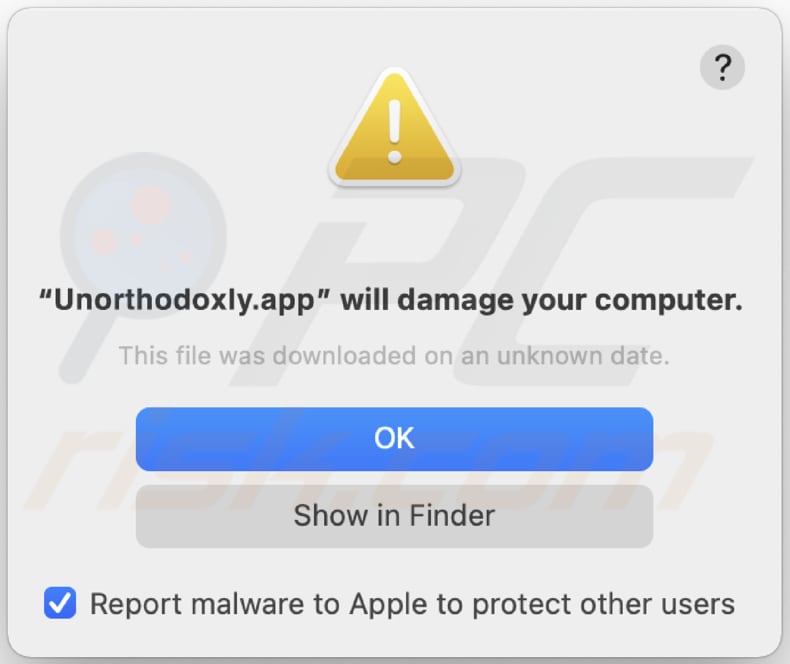
Tekst w tym powiadomieniu:
"Unorthodoxly.app" will damage your computer.
This file was downloaded on a unknown date.
OK
Show in Finder
Natychmiastowe automatyczne usunięcie malware:
Ręczne usuwanie zagrożenia może być długim i skomplikowanym procesem, który wymaga zaawansowanych umiejętności obsługi komputera. Combo Cleaner to profesjonalne narzędzie do automatycznego usuwania malware, które jest zalecane do pozbycia się złośliwego oprogramowania. Pobierz je, klikając poniższy przycisk:
POBIERZ Combo CleanerPobierając jakiekolwiek oprogramowanie wyszczególnione na tej stronie zgadzasz się z naszą Polityką prywatności oraz Regulaminem. Aby korzystać z w pełni funkcjonalnego produktu, musisz kupić licencję na Combo Cleaner. Dostępny jest 7-dniowy bezpłatny okres próbny. Combo Cleaner jest własnością i jest zarządzane przez RCS LT, spółkę macierzystą PCRisk.
Szybkie menu:
- Czyn jest Unorthodoxly.app?
- KROK 1. Usuwanie plików i folderów powiązanych z Unorthodoxly.app z OSX.
- KROK 2. Usuwanie reklam Unorthodoxly.app z Safari.
- KROK 3. Usuwanie adware Unorthodoxly.app z Google Chrome.
- KROK 4. Usuwanie reklam Unorthodoxly.app zMozilla Firefox.
Film pokazujący, jak usunąć adware i porywaczy przeglądarki z komputera Mac:
Usuwanie adware Unorthodoxly.app:
Usuwanie potencjalnie niechcianych aplikacji powiązanych z Unorthodoxly.app z twojego folderu „Aplikacje":

Kliknij ikonę Finder. W oknie Finder wybierz „Aplikacje". W folderze aplikacji poszukaj „MPlayerX", „NicePlayer" lub innych podejrzanych aplikacji i przeciągnij je do Kosza. Po usunięciu potencjalnie niechcianych aplikacji powodujących reklamy w internecie przeskanuj komputer Mac pod kątem wszelkich pozostałych niepożądanych składników.
POBIERZ narzędzie do usuwania złośliwego oprogramowania
Combo Cleaner sprawdza, czy twój komputer został zainfekowany. Aby korzystać z w pełni funkcjonalnego produktu, musisz kupić licencję na Combo Cleaner. Dostępny jest 7-dniowy bezpłatny okres próbny. Combo Cleaner jest własnością i jest zarządzane przez RCS LT, spółkę macierzystą PCRisk.
Usuwanie plików i folderów powiązanych z ads by unorthodoxly.app:

Kliknij ikonę Finder na pasku menu, wybierz Idź i kliknij Idź do Folderu...
 Poszukaj plików wygenerowanych przez adware w folderze /Library/LaunchAgents:
Poszukaj plików wygenerowanych przez adware w folderze /Library/LaunchAgents:

W pasku Przejdź do Folderu... wpisz: /Library/LaunchAgents
 W folderze "LaunchAgents" poszukaj wszelkich ostatnio dodanych i podejrzanych plików oraz przenieś je do Kosza. Przykłady plików wygenerowanych przez adware - "installmac.AppRemoval.plist", "myppes.download.plist", "mykotlerino.ltvbit.plist", "kuklorest.update.plist" itd. Adware powszechnie instaluje wiele plików z tym samym rozszerzeniem.
W folderze "LaunchAgents" poszukaj wszelkich ostatnio dodanych i podejrzanych plików oraz przenieś je do Kosza. Przykłady plików wygenerowanych przez adware - "installmac.AppRemoval.plist", "myppes.download.plist", "mykotlerino.ltvbit.plist", "kuklorest.update.plist" itd. Adware powszechnie instaluje wiele plików z tym samym rozszerzeniem.
 Poszukaj plików wygenerowanych przez adware w folderze /Library/Application Support:
Poszukaj plików wygenerowanych przez adware w folderze /Library/Application Support:

W pasku Przejdź do Folderu... wpisz: /Library/Application Support

W folderze "Application Support" sprawdź wszelkie ostatnio dodane i podejrzane foldery. Przykładowo "MplayerX" lub "NicePlayer" oraz przenieś te foldery do Kosza..
 Poszukaj plików wygenerowanych przez adware w folderze ~/Library/LaunchAgents:
Poszukaj plików wygenerowanych przez adware w folderze ~/Library/LaunchAgents:

W pasku Przejdź do Folderu... i wpisz: ~/Library/LaunchAgents

W folderze "LaunchAgents" poszukaj wszelkich ostatnio dodanych i podejrzanych plików oraz przenieś je do Kosza. Przykłady plików wygenerowanych przez adware - "installmac.AppRemoval.plist", "myppes.download.plist", "mykotlerino.ltvbit.plist", "kuklorest.update.plist" itp. Adware powszechnie instaluje szereg plików z tym samym rozszerzeniem.
 Poszukaj plików wygenerowanych przez adware w folderze /Library/LaunchDaemons:
Poszukaj plików wygenerowanych przez adware w folderze /Library/LaunchDaemons:

W pasku Przejdź do Folderu... wpisz: /Library/LaunchDaemons
 W folderze "LaunchDaemons" poszukaj wszelkich podejrzanych plików. Przykładowo: "com.aoudad.net-preferences.plist", "com.myppes.net-preferences.plist", "com.kuklorest.net-preferences.plist", "com.avickUpd.plist" itp. oraz przenieś je do Kosza.
W folderze "LaunchDaemons" poszukaj wszelkich podejrzanych plików. Przykładowo: "com.aoudad.net-preferences.plist", "com.myppes.net-preferences.plist", "com.kuklorest.net-preferences.plist", "com.avickUpd.plist" itp. oraz przenieś je do Kosza.
 Przeskanuj swój Mac za pomocą Combo Cleaner:
Przeskanuj swój Mac za pomocą Combo Cleaner:
Jeśli wykonałeś wszystkie kroki we właściwej kolejności, twój Mac powinien być wolny od infekcji. Aby mieć pewność, że twój system nie jest zainfekowany, uruchom skanowanie przy użyciu programu Combo Cleaner Antivirus. Pobierz GO TUTAJ. Po pobraniu pliku kliknij dwukrotnie instalator combocleaner.dmg, w otwartym oknie przeciągnij i upuść ikonę Combo Cleaner na górze ikony aplikacji. Teraz otwórz starter i kliknij ikonę Combo Cleaner. Poczekaj, aż Combo Cleaner zaktualizuje bazę definicji wirusów i kliknij przycisk "Start Combo Scan" (Uruchom skanowanie Combo).

Combo Cleaner skanuje twój komputer Mac w poszukiwaniu infekcji malware. Jeśli skanowanie antywirusowe wyświetla "nie znaleziono żadnych zagrożeń" - oznacza to, że możesz kontynuować korzystanie z przewodnika usuwania. W przeciwnym razie, przed kontynuowaniem zaleca się usunięcie wszystkich wykrytych infekcji.

Po usunięciu plików i folderów wygenerowanych przez adware, kontynuuj w celu usunięcia złośliwych rozszerzeń ze swoich przeglądarek internetowych.
Usuwanie strony domowej i domyślnej wyszukiwarki ads by unorthodoxly.app z przeglądarek internetowych:
 Usuwanie złośliwych rozszerzeń z Safari:
Usuwanie złośliwych rozszerzeń z Safari:
Usuwanie rozszerzeń powiązanych z ads by unorthodoxly.app z Safari:

Otwórz przeglądarkę Safari. Z paska menu wybierz "Safari" i kliknij "Preferencje...".

W oknie "Preferencje" wybierz zakładkę "Rozszerzenia" i poszukaj wszelkich ostatnio zainstalowanych oraz podejrzanych rozszerzeń. Po ich zlokalizowaniu kliknij znajdujących się obok każdego z nich przycisk „Odinstaluj". Pamiętaj, że możesz bezpiecznie odinstalować wszystkie rozszerzenia ze swojej przeglądarki Safari – żadne z nich nie ma zasadniczego znaczenia dla jej prawidłowego działania.
- Jeśli w dalszym ciągu masz problemy z niechcianymi przekierowaniami przeglądarki oraz niechcianymi reklamami - Przywróć Safari.
 Usuwanie złośliwych wtyczek z Mozilla Firefox:
Usuwanie złośliwych wtyczek z Mozilla Firefox:
Usuwanie dodatków powiązanych z ads by unorthodoxly.app z Mozilla Firefox:

Otwórz przeglądarkę Mozilla Firefox. W prawym górnym rogu ekranu kliknij przycisk "Otwórz Menu" (trzy linie poziome). W otwartym menu wybierz "Dodatki".

Wybierz zakładkę "Rozszerzenia" i poszukaj ostatnio zainstalowanych oraz podejrzanych dodatków. Po znalezieniu kliknij przycisk "Usuń" obok każdego z nich. Zauważ, że możesz bezpiecznie odinstalować wszystkie rozszerzenia z przeglądarki Mozilla Firefox – żadne z nich nie ma znaczącego wpływu na jej normalne działanie.
- Jeśli nadal doświadczasz problemów z przekierowaniami przeglądarki oraz niechcianymi reklamami - Przywróć Mozilla Firefox.
 Usuwanie złośliwych rozszerzeń z Google Chrome:
Usuwanie złośliwych rozszerzeń z Google Chrome:
Usuwanie dodatków powiązanych z ads by unorthodoxly.app z Google Chrome:

Otwórz Google Chrome i kliknij przycisk "Menu Chrome" (trzy linie poziome) zlokalizowany w prawym górnym rogu okna przeglądarki. Z rozwijanego menu wybierz "Więcej narzędzi" oraz wybierz "Rozszerzenia".

W oknie "Rozszerzenia" poszukaj wszelkich ostatnio zainstalowanych i podejrzanych dodatków. Po znalezieniu kliknij przycisk "Kosz" obok każdego z nich. Zauważ, że możesz bezpiecznie odinstalować wszystkie rozszerzenia z przeglądarki Google Chrome – żadne z nich nie ma znaczącego wpływu na jej normalne działanie.
- Jeśli nadal doświadczasz problemów z przekierowaniami przeglądarki oraz niechcianymi reklamami - PrzywróćGoogle Chrome.
Często zadawane pytania (FAQ)
Jakie szkody może wyrządzić adware?
Adware może powodować różne problemy dla użytkowników, takie jak powolna wydajność komputera, niechciane reklamy pop-up, zmiany w ustawieniach przeglądarki i potencjalne ryzyko prywatności. Co więcej, zwiększa prawdopodobieństwo napotkania szkodliwych treści i zagraża bezpieczeństwu w internecie.
Co robi oprogramowanie reklamowe?
Adware wyświetla niechciane reklamy i nie tylko jest irytujące, ale może również działać jako porywacz przeglądarki i zbierać dane osobowe.
Jak twórcy oprogramowania reklamowego generują przychody?
Twórcy adware często generują dochody, promując różne produkty, strony internetowe lub usługi, a znaczna część ich zarobków pochodzi z programów partnerskich. Programy te wynagradzają programistów za kierowanie ruchem lub generowanie sprzedaży.
Czy Combo Cleaner usunie adware Unorthodoxly.app?
Z pewnością ta aplikacja ma na celu usunięcie adware i innych zagrożeń z twojego komputera. Ważne jest, aby zdać sobie sprawę, że poleganie wyłącznie na ręcznym usuwaniu może nie być całkowicie niezawodne. Kompleksowe narzędzie, takie jak Combo Cleaner, zapewnia dokładny i skuteczny proces usuwania, usuwając widoczne oprogramowanie reklamowe i potencjalne ukryte pozostałości, które mogą prowadzić do utrzymujących się problemów.
Udostępnij:

Tomas Meskauskas
Ekspert ds. bezpieczeństwa, profesjonalny analityk złośliwego oprogramowania
Jestem pasjonatem bezpieczeństwa komputerowego i technologii. Posiadam ponad 10-letnie doświadczenie w różnych firmach zajmujących się rozwiązywaniem problemów technicznych i bezpieczeństwem Internetu. Od 2010 roku pracuję jako autor i redaktor Pcrisk. Śledź mnie na Twitter i LinkedIn, aby być na bieżąco z najnowszymi zagrożeniami bezpieczeństwa online.
Portal bezpieczeństwa PCrisk jest prowadzony przez firmę RCS LT.
Połączone siły badaczy bezpieczeństwa pomagają edukować użytkowników komputerów na temat najnowszych zagrożeń bezpieczeństwa w Internecie. Więcej informacji o firmie RCS LT.
Nasze poradniki usuwania malware są bezpłatne. Jednak, jeśli chciałbyś nas wspomóc, prosimy o przesłanie nam dotacji.
Przekaż darowiznęPortal bezpieczeństwa PCrisk jest prowadzony przez firmę RCS LT.
Połączone siły badaczy bezpieczeństwa pomagają edukować użytkowników komputerów na temat najnowszych zagrożeń bezpieczeństwa w Internecie. Więcej informacji o firmie RCS LT.
Nasze poradniki usuwania malware są bezpłatne. Jednak, jeśli chciałbyś nas wspomóc, prosimy o przesłanie nam dotacji.
Przekaż darowiznę
▼ Pokaż dyskusję